Pentru a nu utiliza internetul mobil scump acasă și pentru a putea uni un număr nelimitat de dispozitive într-o singură rețea, este necesar să achiziționați și să configurați un router WiFi.
Avantajele conectării computerului la WiFi
Magazin unic
Aproape toate echipamentele moderne pot fi combinate într-o singură rețea și pot folosi un singur fișier de stocare. Această caracteristică deschide un router wi-fi atunci când un hard disk este conectat la acesta prin portul USB.
Winchester, conectat în acest fel, vă va permite să configurați o conexiune FTP, care vă va oferi acces la informațiile dvs. oriunde v-ați afla.
În plus, majoritatea routerelor moderne au funcția de clienți torrent, cu care puteți descărca fișiere direct pe unitate. În timpul distribuirii și descărcării de informații, nu este nevoie să țineți computerul activat.
Schimbul de date
Acces la internet
Apropo! Nu pot contacta. 7 modalități de încercare și testare a contactului în cazul închiderii accesului
Mobilitate și accesibilitate
Un computer personal nu trebuie să se deplaseze în jurul casei. Dar dacă aveți un netbook sau un laptop, veți dori să utilizați o rețea globală oriunde și oricând. Pentru a actualiza starea sau pentru a vedea un buletin de știri în timpul micului dejun, veți deveni afacerea obișnuită.
Funcția IPTV a făcut posibilitățile televiziunii mult mai largi. Acum, toate canalele TV și programele preferate pot fi vizionate cu ajutorul tehnologiilor avansate de la dispozitive mobile și a unui computer în timp real.
Selectați un router după criteriul suportului standardelor
Tehnologiile wireless, la fel ca oricine altcineva, nu stau în picioare și se dezvoltă constant, deschizând noi viteze și oportunități pentru noi. Principalul criteriu pentru alegerea unui router este suportul standardelor de comunicare, cel mai modern dintre care este 802.11ac.
Dispozitivul cu suport pentru 802.11ac este destul de scump, deci mai întâi trebuie să vă decideți dacă aveți nevoie de funcționalități suplimentare.
Cum să conectați un computer la WiFi și să configurați routerul
Etapa 1. Preparare
Înainte de a conecta router-ul la furnizor, trebuie să cunoașteți parametrii de care aveți nevoie pentru a configura corect rețeaua. Pentru aceasta, este mai bine să contactați asistența tehnică, să specificați și să înregistrați următoarele date:
Fiecare dintre aceste setări este individuală, astfel încât numai furnizorul le poate cunoaște.
Pasul 2. Conectarea routerului
Aranjați routerul în funcție de puterea sa, precum și dimensiunea casei dvs. și duceți-o la cablul care vine de la furnizor. Cablul trebuie să fie presat cu conectorul RJ-45 și conectat la portul WAN al routerului.

Computerele pot fi combinate atât cu un cablu cât și cu o rețea fără fir.
Pasul 3. Configurarea conexiunii cu furnizorul
Interfața de configurare este diferită pentru diferite modele de dispozitive, precum și pentru versiunea firmware și dezvoltatorul. Exemplul se bazează pe software-ul oficial al Asus pentru ruterul RT-N56U.
Pentru a configura distribuția wi-fi aveți nevoie de:
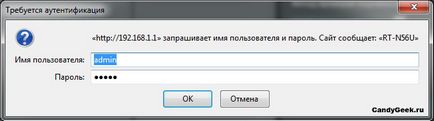
- Dacă dispozitivul este nou și nu a fost configurat anterior, acesta va oferi posibilitatea utilizării funcției de determinare automată a parametrilor și configurare a rețelei. Din păcate, cu mulți furnizori nu funcționează, așadar este mai bine să mergeți la configurarea manuală selectând anulați.
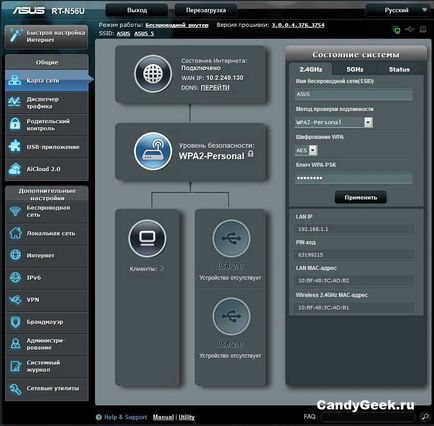
- Acum vom configura portul Wan. În diverse meniuri, se poate numi "Internet" sau "Setare rețea". Introduceți parametrii de rețea primiți de la furnizor.
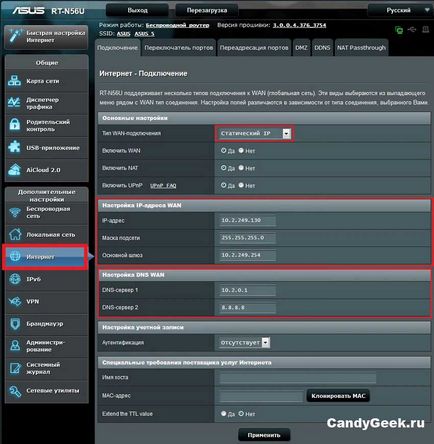
- Dacă accesați rețeaua globală printr-un tunel VPN, trebuie să selectați un alt tip de conexiune WAN (PPTP, L2TP sau PPoE). Dacă intenționați să utilizați funcția IPTV, bifați caseta "Activare UpNP".
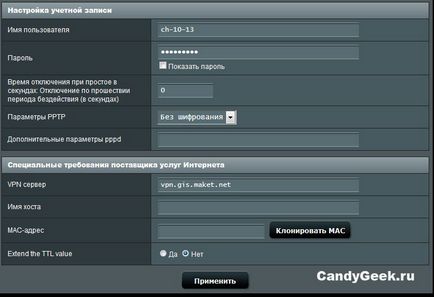
- Accesați configurarea LAN;
- Selectați fila Routing;
- Activați rutele statice;
- Specificați direcția și faceți clic pe butonul de adăugare.
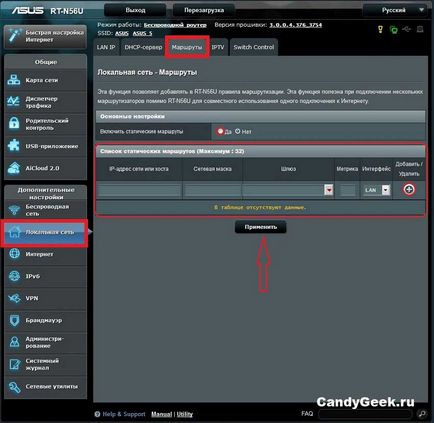
Pasul 4: Configurați conexiunea fără fir
Acum trebuie să introduceți datele de care veți avea nevoie mai târziu pentru a vă conecta computerul la WiFi. Pentru a face acest lucru:
- Selectați elementul de meniu "Rețea fără fir". Fila Generale trebuie activată;
- În câmpul SSID, introduceți numele punctului de acces;
- Lățimea canalului este cel mai bine setată la 20/40 pentru un semnal mai puternic;
- În meniul drop-down, selectați "Metoda de autentificare". Din motive de securitate, este mai bine să utilizați WPA2-Personal;
- Introduceți "Cheia pre-partajată WPA" pentru a vă conecta la câmpul de rețea fără fir acasă.
Apropo! Nu funcționează skype. De ce microfonul și camera din Skype nu funcționează?
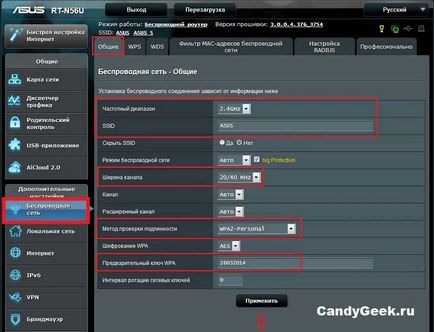
Router-ul modern are multe caracteristici utile, cum ar fi crearea cloud-ului propriu sau tunelul VPN, precum și tehnologiile Multicast, Samba, IPTV și Radius. Incluziunea și configurarea acestora pot fi găsite în respectivele file și elementele de meniu.
Pasul 5. Cum se conectează computerul la routerul WiFi
Punctul de acces fără fir este pregătit pentru utilizare și conectat la Internet. Întrebarea rămâne: cum să conectați un computer la WiFi? Acest lucru este foarte simplu:
- Asigurați-vă că conexiunea este activată pe computer;
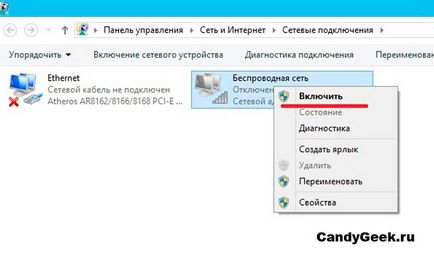
- Rețeaua fără fir al cărei nume ați introdus în câmpul SSID apare în lista de rețele disponibile. Pentru conectare, selectați-l;
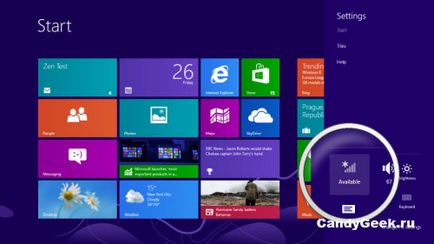
Dacă vă interesează întrebarea: cum să conectați un computer la un router WiFi, atunci răspunsul este - este destul de simplu. Dispozitivele pentru organizarea rețelelor de acasă sunt multe, multe altele, tot felul de firmware pentru ele. Dar, folosind această instrucțiune, puteți face față cu ușurință oricăror routere și configurația lor deoarece acestea sunt aproape identice.